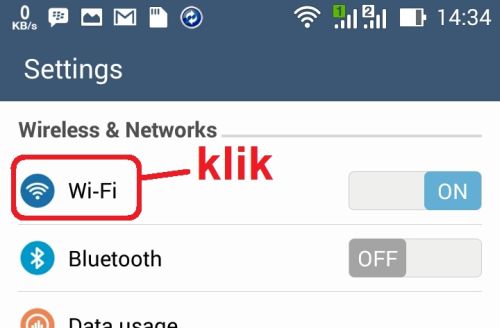Cara Mengatasi Wifi ErroR / Tidak Mau Koneksi
18 Maret 2015 Oleh Ted
Pada artikel kali ini saya akan mengajarkan cara mengatasi wifi tidak bisa konek ke internet. Saya akan memberi contoh dengan menggunakan perangkat Android, namun pada prinsipnya bisa diterapkan juga untuk perangkat yang lain.
Cara Terhubung Ke Internet Via Wifi (Android)
1. Buka settings / pengaturan
2. Klik Wi-Fi > Biarkan beberapa saat agar ponsel dapat mencari jaringan wi fi yang tersedia
Gambar 1. Klik Wifi
3. Klik pada salah satu jaringan wifi
Gambar 2. Pilih salah satu jaringan wifi
4. Setelah itu anda cukup menunggu sampai jaringan internet terkoneksi. Apabila diminta password (kata sandi), maka Anda tinggal memasukkannya di kolom yang disediakan.
Gambar 3: masukkan password wifi
Untuk password bisa Anda dapatkan dengan cara menanyakan kepada pihak yang menyediakan jaringan wifi.
Misalnya kalau Anda sedang di cafe atau restoran, Anda tinggal menanyakan kepada petugas yang jaga atau pelayannya. Setelah masukkan kata sandi (password) > klik connect / sambungkan maka setelah itu Anda telah terhubung ke internet via wifi.
Nah, yang sering menjadi masalah adalah ketika status sudah terkoneksi (connected), tapi Anda tetap tidak bisa browsing internet, download, dsb. Oleh karena itu kami akan mengajarkan bagaimana cara mengatasinya berikut ini.
Cara mengatasi WIFI tidak Mau Connect #1: Pilih jaringan yang lain
Kalau memang tidak mau terkoneksi, coba pilih jaringan yang lain, tinggal di klik nama jaringannya lalu ulangi cara diatas. (lihat Gambar 2)
Tips #2: Buka Browser Internet
Kadang-kadang walau bisa terhubung dan tanpa password, tapi ternyata membutuhkan login dahulu. Oleh karena itu, buka browser internet Anda setelah itu tunggu beberapa saat. Kalau Ada muncul halaman login, silahkan masukkan data-data yang diperlukan. Kalau Anda tidak tahu harus isi apa, silahkan tanyakan kepada penyedia jaringan wifi di lokasi.
Tips #3: Coba matikan wifi / Restart Perangkat
Matikan Wi-Fi lalu nyalakan lagi. Terkadang setelah beberapa saat yang tadi koneksinya berjalan lancar lalu tiba-tiba tidak bisa akses internet (namun tetap tersambung). Kalau masih tidak bisa, restart perangkat yang digunakan, baik Wifi Routernya (Bila memungkinkan) dan juga gadget Anda (Android, laptop, dsb). Restart / Reboot = Mematikan perangkat dengan cara menekan tombol power agak lama > pilih Turn Off / Shut Down / Matikan Perangkat > tunggu 20 detik > nyalakan kembali dengan menekan tombol on/off.
Tips #4: Tes Koneksi Internet Menggunakan Perangkat Lain
Kalau Anda tidak bisa terhubung ke internet, coba gunakan perangkat yang lain. Misalnya apabila tadi menggunakan ponsel Android, coba sekarang gunakan laptop.
Kalau saat menggunakan laptop ternyata bisa tersambung ke internet tanpa masalah, berarti ada kemungkinan settingan wifi di Androidnya bermasalah, akan dijelaskan selanjutnya.
Namun apabila saat menggunakan laptop juga tidak bisa koneksi, maka kemungkinan besar jaringan wifinya yang bermasalah.
Jaringan lemot, sering putus, gagal konek, dsb bisa disebabkan karena beberapa hal, misalnya:
- Terlalu banyak yang menggunakan internet di satu jaringan yang sama. Contoh: kapasitas wifi router maksimum 10 pengguna, namun yang mau pakai 11 orang, maka pengguna yang terakhir akan sulit atau gagal terkoneksi.
- Kemungkinan kedua adalah memang dari jaringan internetnya yang bermasalah (buka wifinya).
- Kemungkinan ketiga ada pengaturan di perangkat atau routernya yang salah.
Cara mengatasi tidak dapat menyambung ke internet via wifi #5: Gunakan Static IP
Kalau semua cara diatas sudah dicoba dan tetap tidak bisa terkoneksi ke internet, ganti IP Address anda menjadi static / statis.
Pada contoh berikut akan dijelaskan caranya menggunakan perangkat Android. Ini caranya:
1. Buka Settings / Pengaturan
2. Nyalakan Wifi lalu klik dan tahan selama tiga detik di salah satu nama jaringan wifi. Setelah itu klik Modify network / ubah jaringan / ubah konfigurasi jaringan. Dalam contoh gambar dibawah, nama jaringan yang akan di edit adalah: Ted Bolt
Gambar 4
Setelah itu pilih: Show advanced options / Tampilkan opsi lanjutan
Gambar 5
Pada pengaturan IP, rubah yang tadinya DHCP menjadi: Static / Statis
Gambar 6. Setting static IP Android
Setelah pilih IP Static, pada kolom IP Address lakukan hal berikut:
- Jika sebelumnya sudah terisi dengan angka-angka, maka Anda tinggal mengganti angka terakhir setelah titik dengan angka lain yang berbeda (angkanya bebas).
- Misalnya, tadinya 192.168.1.104, maka ganti dengan (misalnya) 192.168.1.3. Kalau seandainya masih tidak bisa konek wifi, maka ganti dengan angka lain, misalnya 192.168.1.4, dst
- Kalau sebelumnya kolom IP Address masih kosong, tinggal ketik saja: 192.168.1.2 dan kalau belum juga tersambung, ulangi tahap sebelumnya (ganti angka terakhir)
Setelah melakukan cara ini, diharapkan Anda akan bisa terkoneksi ke internet via wifi. Walau begitu, setelah beberapa saat, ada kemungkinan akan gagal tersambung lagi (can't connected through ...nama jaringan). Kalau sudah begini, tinggal ulangi ganti static IP yang diatas.
Kalau koneksi wifi Androidnya sering terputus di tengah:
Coba cek pengaturan "sleep" wifi:
- Buka Pengaturan / Settings
- Klik Wifi dan nyalakan
- Klik tiga kotak kecil di pojok kanan atas
- Klik Advanced (lebih lanjut / pengaturan lanjutan)
- Pada bagian: "Keep Wi-Fi on during sleep" / "Biarkan Wi-Fi menyala saat layar mati" > pilih: Always / Selalu
- Jangan centang Pada bagian "Avoid Poor Connections" / "hindari sinyal lemah"
- Setelah itu tekan tombol BACK untuk keluar
Jika setelah dilakukan pengaturan diatas ternyata masih sering terputus (tapi kalau pakai gadget lain, koneksinya normal), maka mungkin memang ada kendala di perangkat Anda atau bisa juga di modem wifi-nya. Entah sinyalnya kurang kuat atau ada permasalahan di softwarenya.
Kalau dari pengalaman pribadi, modem wifi itu cocok-cocokan. Saya beri contoh, di rumah saya menggunakan jaringan Telkom Speedy, saat menggunakan modem merk tertentu, ponsel saya tidak bisa terkoneksi dengan baik dan sering putus nyambung. Padahal kondisi sinyal kuat dan perangkat saya yang lain (laptop, tablet) bisa terhubung dengan baik.
Lalu ketika ada kerusakan yang mengharuskan ganti modem dari merk lain, ternyata dengan modem wifi yang baru, koneksi internet di ponsel saya pun menjadi stabil. Tapi lucunya, koneksi di tablet Android saya malah kurang bagus (kondisinya kebalikan dari sebelumnya ![]() )
)
Jadi, kalau setelah melakukan semua langkah diatas tidak berhasil, maka bisa jadi sumber masalahnya adalah dari modem wifi yang tidak cocok dengan perangkat anda.
Namun, diharapkan dengan melakukan langkah-langkah diatas, Anda sudah bisa terhubung kembali ke internet via wifi. Semoga bermanfaat ![]() - gadoga.com
- gadoga.com
Jika dirasa artikel ini berguna, silahkan di share / dibagikan ![]()
Kembali ke atas 🚀